Acrobat Pro DC 教程「15」,如何压缩PDF文件?
2023-09-21 385欢迎观看 Acrobat Pro DC 教程,小编带大家学习 Acrobat Pro DC 的基本工具和使用技巧,了解如何使用 Adobe Acrobat DC 压缩 PDF 文件以减小文件大小。
要减小 PDF 文件的大小,打开「优化 PDF」工具。打开 Acrobat Pro DC,单击左上角的「工具」选项卡,向下滚动直到看到「优化 PDF」工具,然后从下拉菜单中选择「打开」。
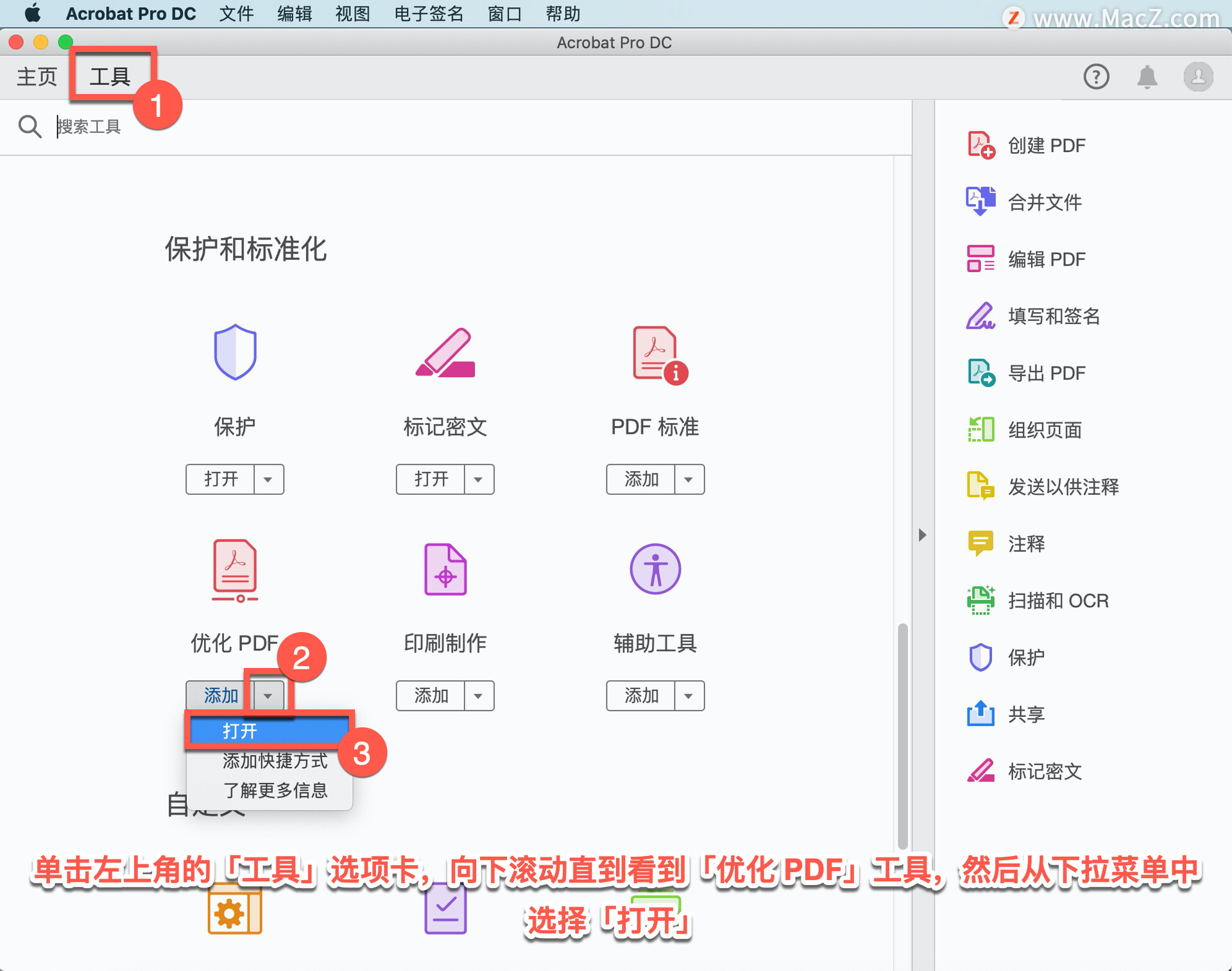
在打开对话框中找到文件存储的位置,选择杂志「Spring.pdf」文件或其他 PDF 文档,然后单击「打开」。
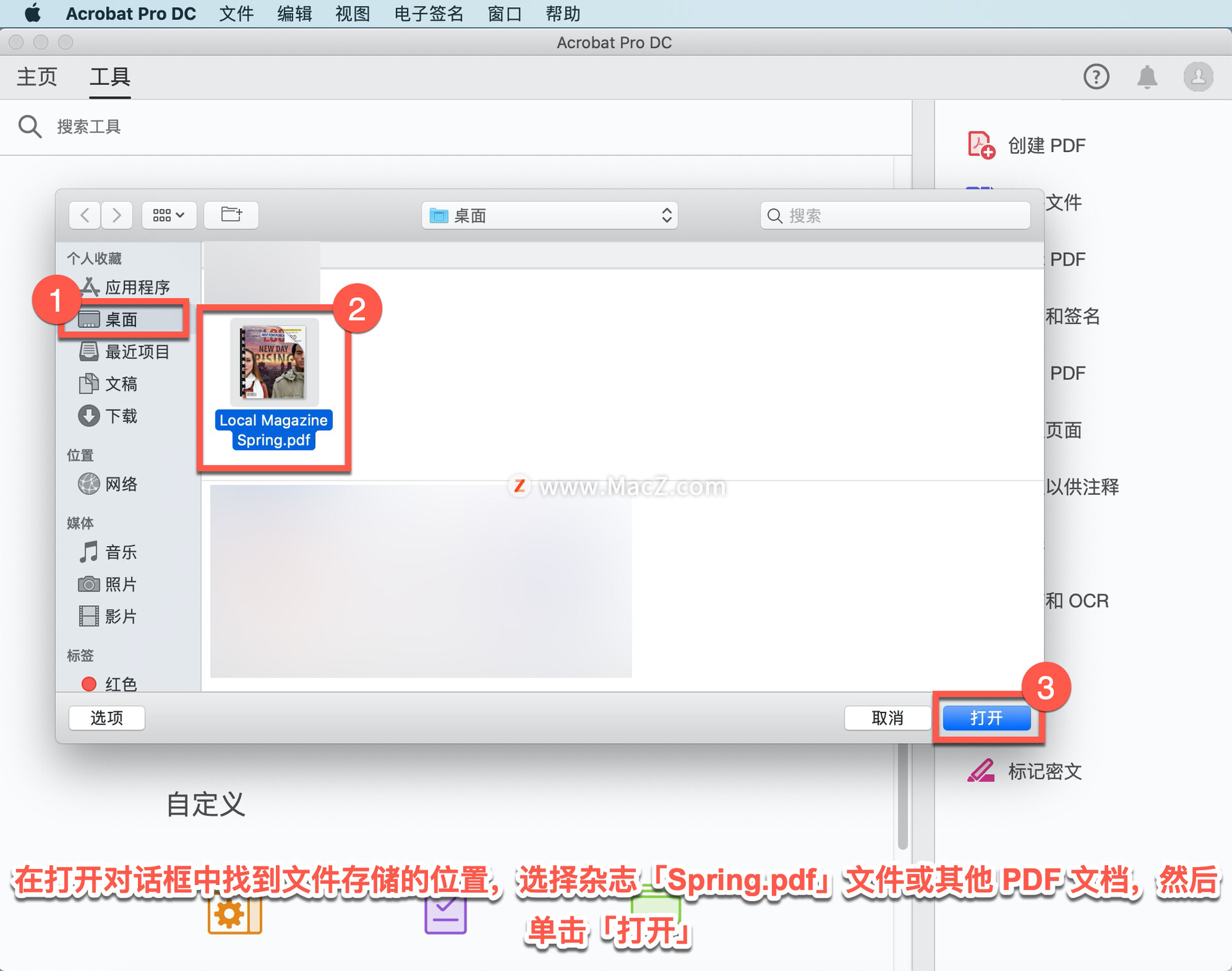
在顶部菜单中选择「减小文件大小」。
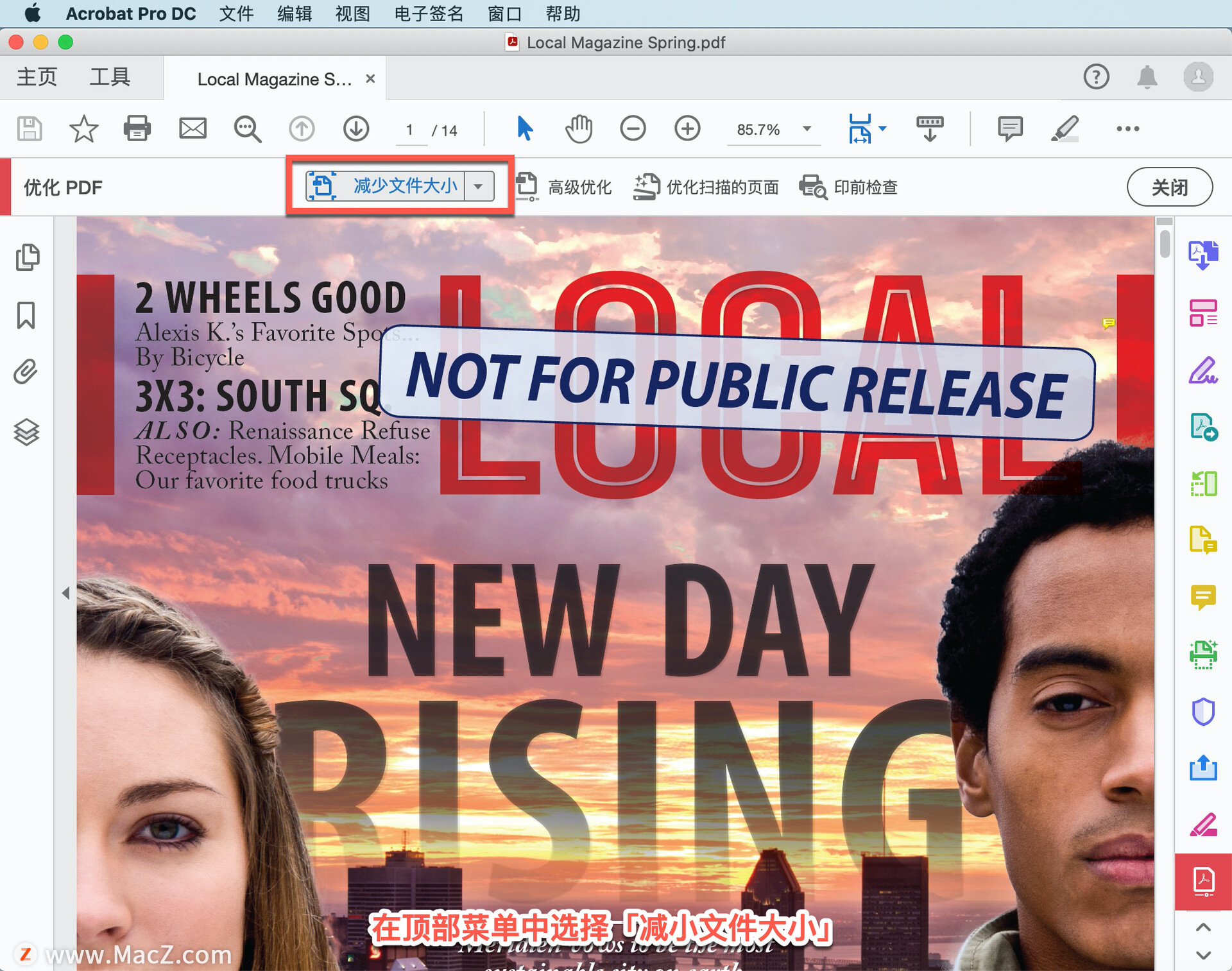
点击「减小文件大小」对话框,从下拉菜单选项会看到「缩减单个文件」和「缩减多个文件」。更新到最新版本后,会看到缩减单个文件」和「缩减多个文件」选项。从功能角度来看,这两个选项是相同的。
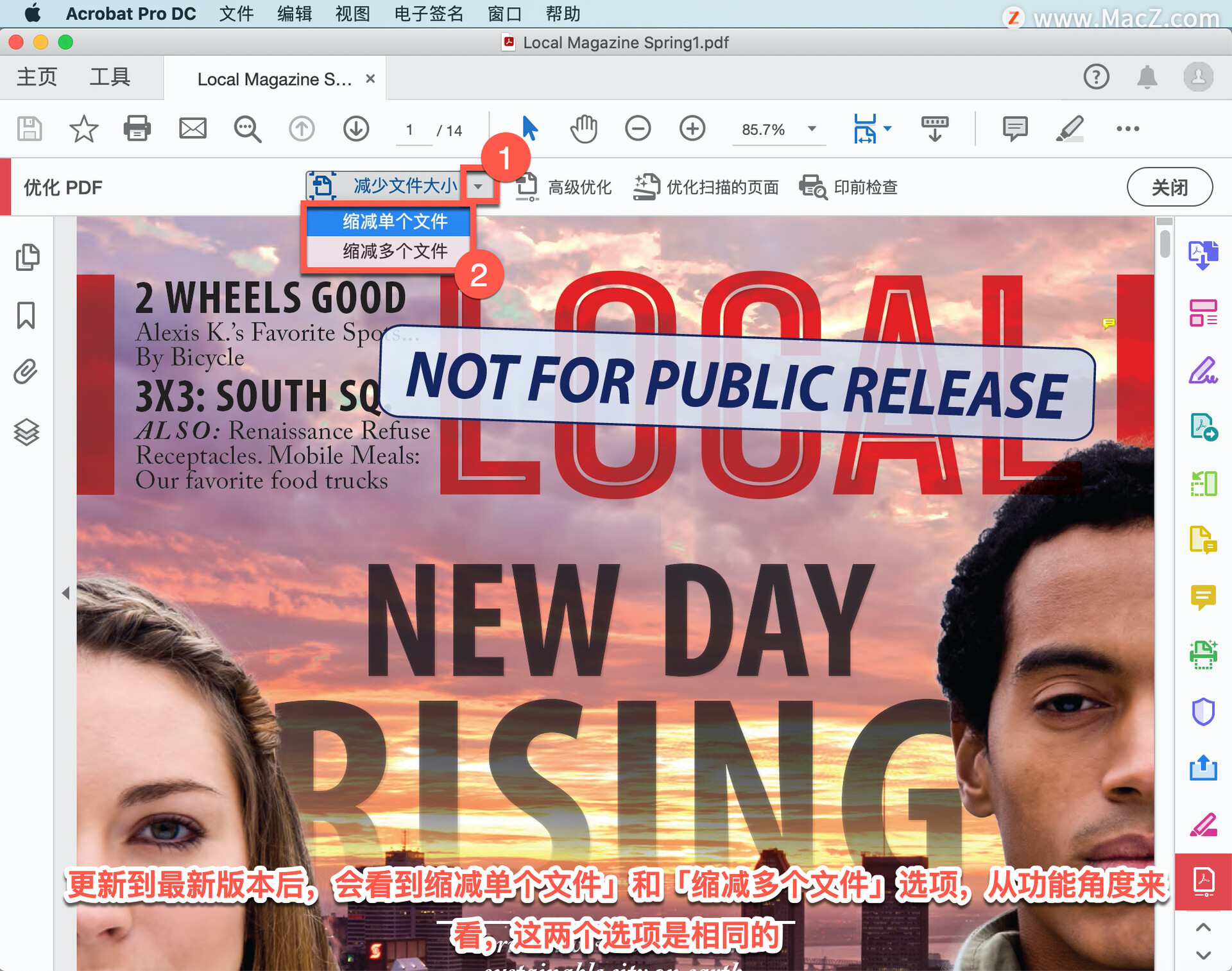
选择「减小文件大小」,在打开的「另存为一缩小文件大小的PDF」面板中选择保存文件的位置,然后单击「存储」。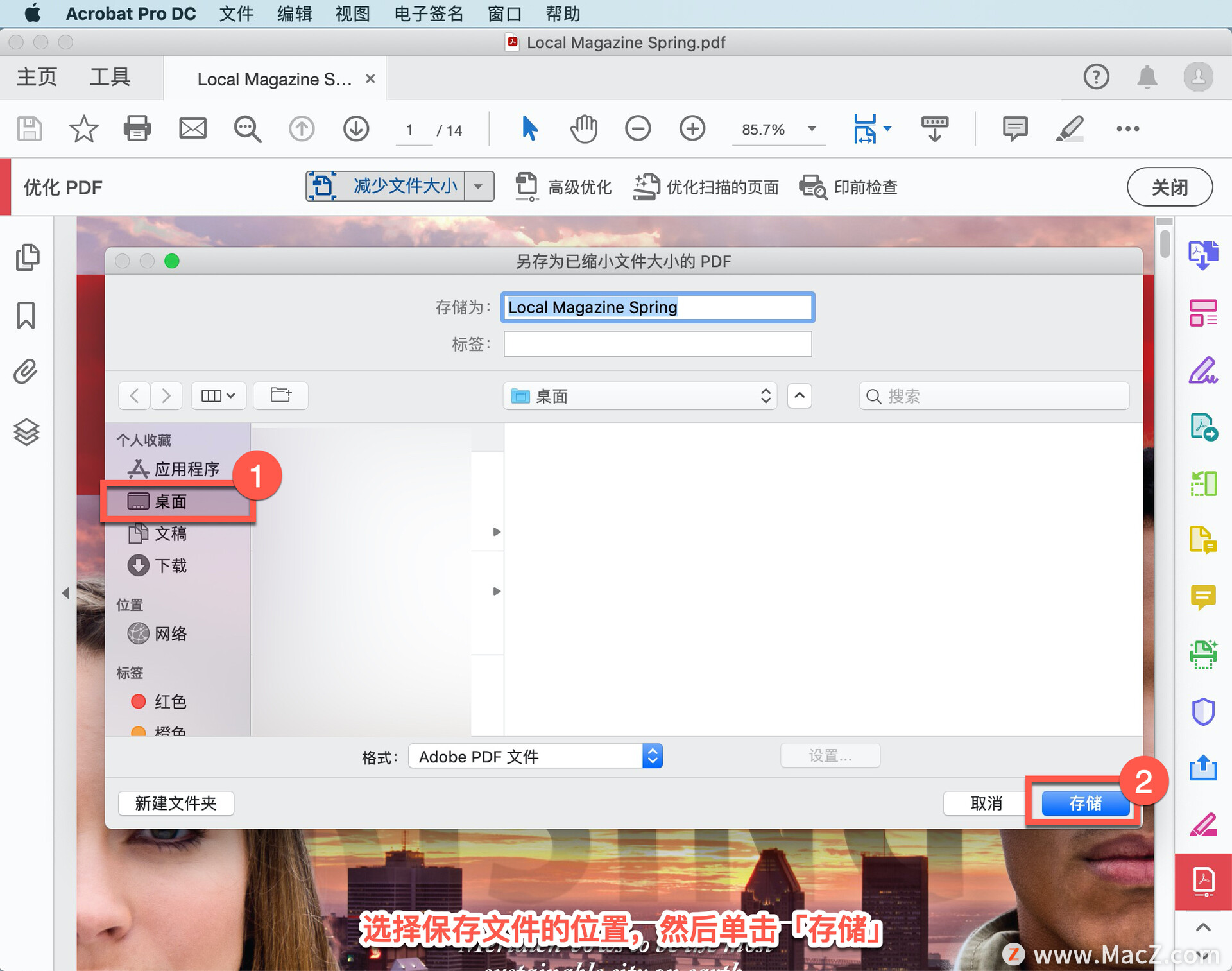
注意:保持相同的文件名以用优化的 PDF 覆盖原始 PDF,或者为压缩文件选择新名称或位置。
在打开的对话框中点击「确定」。
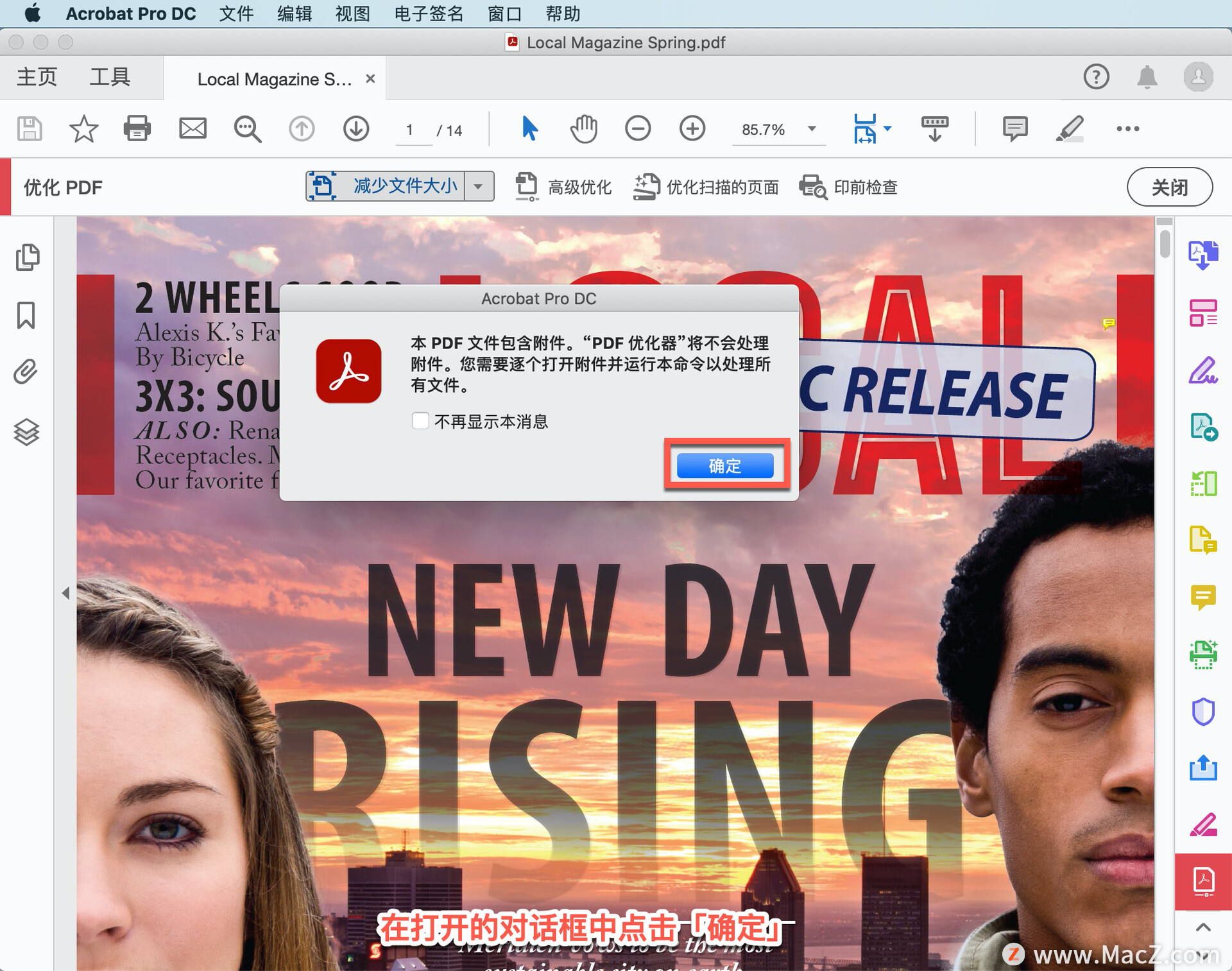
Acrobat DC 会显示一条消息,显示成功减少 PDF 大小的情况。
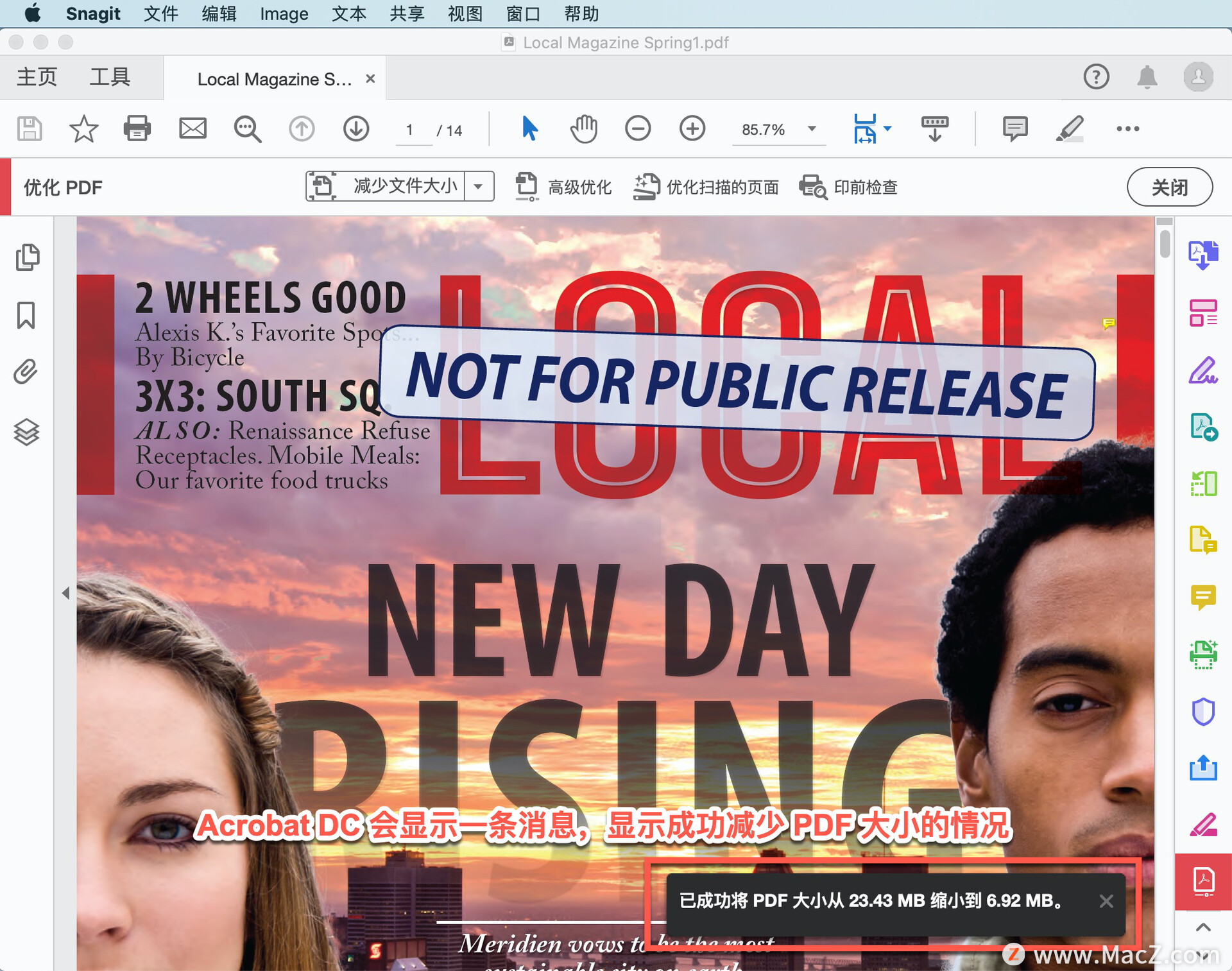
以上就是在 Acrobat Pro DC 中压缩 PDF 文件以减小文件大小的方法。需要 Acrobat Pro DC 软件的朋友可在本站下载,关注我们,学习Mac软件使用方法!
相关资讯
查看更多最新资讯
查看更多-

- 苹果 2025 款 iPhone SE 4 机模上手展示:刘海屏 + 后置单摄
- 2025-01-27 129
-

- iPhone 17 Air厚度对比图出炉:有史以来最薄的iPhone
- 2025-01-27 198
-

- 白嫖苹果机会来了:iCloud+免费试用6个月 新用户人人可领
- 2025-01-27 145
-

- 古尔曼称苹果 2025 年 3/4 月发布青春版妙控键盘,提升 iPad Air 生产力
- 2025-01-25 162
-

热门应用
查看更多-

- 快听小说 3.2.4
- 新闻阅读 | 83.4 MB
-

- 360漫画破解版全部免费看 1.0.0
- 漫画 | 222.73 MB
-

- 社团学姐在线观看下拉式漫画免费 1.0.0
- 漫画 | 222.73 MB
-

- 樱花漫画免费漫画在线入口页面 1.0.0
- 漫画 | 222.73 MB
-

- 亲子餐厅免费阅读 1.0.0
- 漫画 | 222.73 MB
-
 下载
下载
湘ICP备19005331号-4copyright?2018-2025
guofenkong.com 版权所有
果粉控是专业苹果设备信息查询平台
提供最新的IOS系统固件下载
相关APP应用及游戏下载,绿色无毒,下载速度快。
联系邮箱:guofenkong@163.com









